Responder a las solicitudes
Siga las instrucciones que figuran a continuación para responder a las solicitudes.
Ver las existencias locales y la disponibilidad para solicitudes de préstamo
Si su biblioteca ha activado las existencias locales y la disponibilidad, las solicitudes de préstamo mostrarán la información sobre las existencias locales de los artículos de su institución.
- Si es una biblioteca WMS, consulte Integración con OPAC para obtener más información sobre la activación de esta función.
- Si es una biblioteca Alma o Sierra, póngase en contacto con el Servicio de asistencia de OCLC para hablar sobre la activación de esta función.
Disponibilidad en tiempo real
La disponibilidad en tiempo real permite al sistema responder automáticamente No a las solicitudes de préstamo cuyo estado en el OPAC sea no disponible. Esto permite que las solicitudes se muevan a través de la cadena de prestamistas más rápidamente.
Las solicitudes de préstamo de artículos que no estén disponibles no aparecerán en su cola de solicitudes. Las solicitudes a las que el sistema haya dicho automáticamente No utilizarán el motivo de no de No - Disponibilidad comprobada por el sistema.
Notas:
- Se aplica a las solicitudes de Préstamo.
- Si el estado OPAC del artículo es otro que no sea no disponible, o si el estado OPAC no puede ser devuelto, no se aplicará el Motivo automático de No.
- No - La disponibilidad verificada por el sistema no está disponible para la selección manual, pero aparecerá en las Estadísticas de uso de OCLC, el Diseñador de informes y el Historial de solicitudes.
- Los prestatarios verán esta Razón para No si la solicitud se envía a una biblioteca que utiliza WorldShare ILL o Tipasa que está utilizando la disponibilidad y el estado del artículo es no disponible.
¿Tiene mi biblioteca disponibilidad en tiempo real?
Las bibliotecas WMS y las bibliotecas suscritas a WorldCat Discovery Premium están configuradas para disponibilidad en tiempo real.
Para todas las demás instituciones, rellene este cuestionario de disponibilidad en tiempo real. Para más información, póngase en contacto con oclcresourcesharing@oclc.org.
Explotación individual
Cuando se encuentra una única explotación, los campos ID local y Explotaciones locales de la solicitud se actualizan con la información de las explotaciones suministrada por su OPAC. Los campos de Participaciones Locales incluyen:
- Rama
- Ubicación de la estantería
- Número de llamada
- Fuente de las participaciones
- La fuente de las existencias figurará como OPAC.
- Estado de disponibilidad
- Tipasa comprueba la Disponibilidad una vez cuando la solicitud se envía por primera vez al símbolo de su biblioteca en la cadena de préstamo. Si necesita comprobar manualmente el estado de disponibilidad, puede hacer clic en Buscar en el catálogo en línea de mi biblioteca.
El campo ID local se rellena con la información de la sucursal, la ubicación de la estantería y el número de llamada. Este campo aparece en las correas de los libros y en las pegatinas para las solicitudes de préstamo.
Participaciones múltiples
Cuando su OPAC le devuelva varias existencias, aparecerá el enlace Ver todas las existencias locales. La pantalla Ver todas las existencias locales mostrará cada instancia de existencias del artículo solicitado.
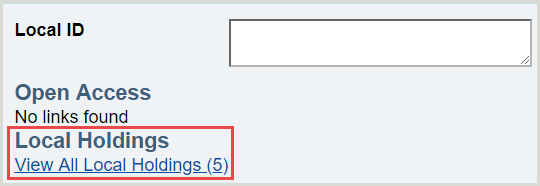
Seleccione la explotación que desea utilizar y pulse el botón Aplicar. La información de las explotaciones seleccionadas aparecerá en los campos ID local y Explotaciones locales y se guardará con la solicitud.
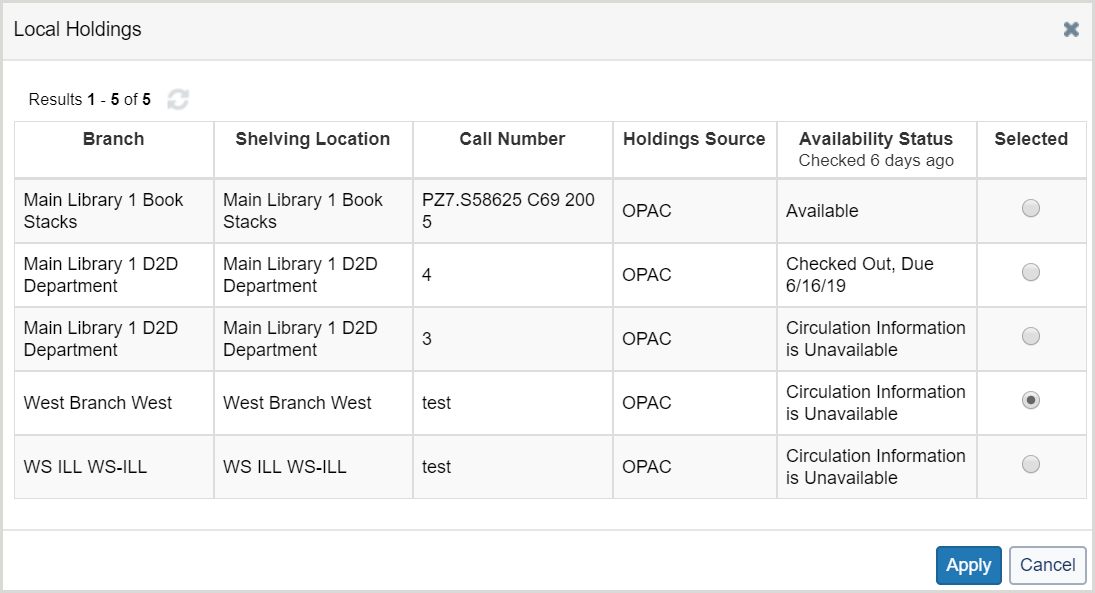
Solicitar artículo de la sucursal remota
Cuando un artículo solicitado está retenido en una sucursal remota, puede enviar un correo electrónico a la sucursal solicitando que el artículo se envíe al departamento de préstamo interbibliotecario.
Para solicitar un artículo de una sucursal remota por correo electrónico:
- En la barra de navegación de la izquierda, en Solicitudes de préstamo, haga clic en ¿Puede suministrar?
- En la sección ¿Puede usted suministrar? haga clic en el ID de la solicitud o en el Título para ver el resultado.
- En el acordeón Detalles de la solicitud, en Participaciones locales, haga clic en Ver todas las participaciones locales. La pantalla Ver todas las existencias locales mostrará cada instancia de existencias del artículo solicitado.
- Seleccione una sujeción remota y haga clic en Aplicar. La información de las explotaciones seleccionadas aparecerá en los campos ID local y Explotaciones locales y se guardará con la solicitud.
- En la parte superior de la solicitud, en Acciones, haga clic en Correo electrónico.
- En la ventana Enviar mensaje:
- Si ha creado una plantilla para los correos electrónicos a sus sucursales, seleccione la plantilla en la lista desplegable Elegir una plantilla. Todos los campos, a excepción del campo Para correo electrónico, se rellenarán con la información de la plantilla. Consulte Notificaciones personalizadas para obtener información sobre la creación de plantillas de correo electrónico.
- En el campo Para correo electrónico, seleccione una dirección de correo electrónico de la lista desplegable o introduzca una dirección de correo electrónico. Consulte Libreta de direcciones, Ramas para obtener información sobre la configuración de direcciones de correo electrónico de uso común.
- Haga clic en Enviar.
Responder afirmativamente a una solicitud de préstamo
Siga las instrucciones que figuran a continuación para responder afirmativamente a una solicitud de préstamo.
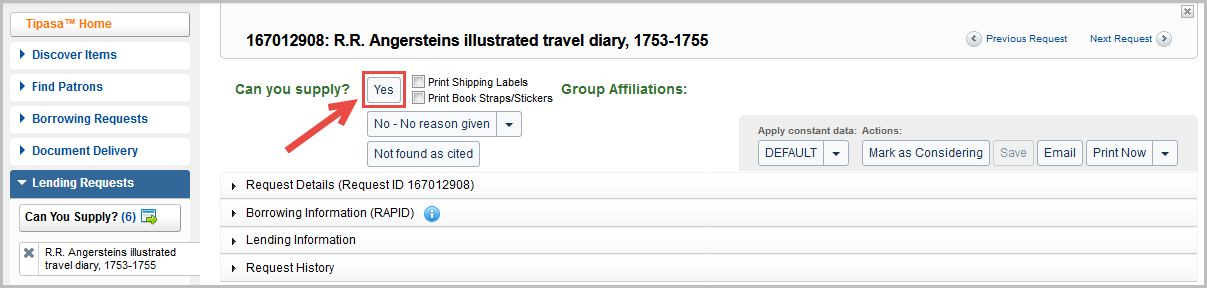
Responder afirmativamente a una solicitud de préstamo:
Nota: Para evitar respuestas adicionales a una solicitud de otras instituciones de préstamo, responda Sí a la solicitud antes de enviar el artículo.
- En la barra de navegación de la izquierda, en Solicitudes de préstamo, haga clic en ¿Puede suministrar?
- Nota: Las colas de solicitudes en las que está disponible el procesamiento por lotes incluyen un icono de lote (
 ) en el navegador de la izquierda.
) en el navegador de la izquierda.
- Nota: Las colas de solicitudes en las que está disponible el procesamiento por lotes incluyen un icono de lote (
- En la sección ¿Puede usted suministrar? haga clic en el ID de la solicitud o en el Título para visualizar la solicitud.
- En la solicitud, revise y confirme la información en el acordeón Detalles de la solicitud.
- En la lista Aplicar datos constantes de la parte superior de la pantalla, seleccione sus datos constantes para préstamos.
- Nota: Cuando se aplica un Dato Constante diferente a una solicitud, los campos se resaltan brevemente en verde como indicador visual del cambio. Los datos de un campo de un registro de datos constantes siempre sobrescribirán el valor mostrado en la solicitud.
- Revise la información en el acordeón Información sobre préstamos.
- Nota: Haga clic en el icono de información (
 ) junto al símbolo del Prestatario para ver su perfil en el Directorio de políticas.
) junto al símbolo del Prestatario para ver su perfil en el Directorio de políticas.
- Nota: Haga clic en el icono de información (
- Revise la información en el acordeón Información sobre préstamos.
- En el acordeón Detalles de la solicitud, confirme la Fecha de vencimiento.
- (Opcional) Introduzca un ID local. El ID local puede ser cualquier número de identificador local (por ejemplo, un número de llamada o de código de barras).
- En la parte superior de la pantalla, haga clic en Guardar.
- (Opcional) Seleccione cualquier opción de impresión. Para más información, consulte Imprimir.
- Para responder afirmativamente a la solicitud, haga clic en Sí.
Nota: Si ha especificado un cargo ILL o IFM para el artículo que está prestando, recibirá una alerta si sus cargos exceden el coste máximo establecido por el prestatario. Si hace clic en Actualizar en la alerta para continuar y actualizar el estado a Enviado, estará aceptando las condiciones del Prestatario, que incluyen su coste máximo y el método para procesar ese pago. Si hace clic en Cancelar, tiene la opción de responder no o condicionalmente a la solicitud.
Aparece un mensaje de confirmación y la solicitud aparece en la categoría Solicitudes de préstamo > Suministrado > Enviado/En tránsito.
Responder sí a una solicitud de copia
Siga las instrucciones que figuran a continuación para responder afirmativamente a una solicitud de copia.
Responder afirmativamente a una solicitud de copia:
- En el menú de navegación de la izquierda, en Solicitudes de préstamo, haga clic en ¿Puede suministrar?
Las colas de solicitudes en las que está disponible el procesamiento por lotes incluyen un icono (
 ) en el navegador de la izquierda.
) en el navegador de la izquierda. - En la sección ¿Puede usted suministrar? haga clic en el ID de la solicitud o en el Título para visualizar la solicitud.
- En la solicitud, revise y confirme la información en el acordeón Detalles de la solicitud.
- En la lista Aplicar datos constantes de la parte superior de la pantalla, seleccione sus datos constantes para préstamos. Nota: Cuando se aplica un Dato Constante diferente a una solicitud, los campos se resaltan brevemente en verde como indicador visual del cambio. Los datos de un campo de un registro de datos constantes siempre sobrescribirán el valor mostrado en la solicitud.
- (Opcional) Si puede suministrar una copia electrónica del artículo, utilice el enlace Article Exchange de OCLC para cargar la copia y compartirla con el prestatario.
Se inicia sesión automáticamente en Article Exchange.
- Haga clic en Intercambio de artículos de OCLC (bajo URL).
- Localiza el archivo en tu ordenador.
- Haz clic en Abrir.
Para obtener una lista de los formatos de archivo admitidos por Article Exchange de OCLC, consulte Article Exchange, requisitos técnicos.
- Haga clic en Soltar archivo. Los campos URL y Contraseña se actualizan respectivamente con la URL y la contraseña del documento. También aparece un botón de Vista previa. Haga clic en Vista previa para previsualizar el documento cargado antes de enviarlo al prestatario.
- Una vez recogido el expediente por primera vez, permanecerá disponible en el sitio durante 30 días. Transcurridos 30 días, el archivo se eliminará. Un archivo puede recogerse un máximo de cinco veces por cada combinación URL/contraseña. Los archivos que nunca se recojan se eliminarán en 30 días.
Para más información, consulte Flujo de trabajo de intercambio de artículos.
- Revise la información de entrega en el acordeón Información de préstamo.
- Revise la información en el acordeón Información sobre préstamos.
- (Opcional) Seleccione Imprimir etiquetas de envío y/o Imprimir correas/adhesivos para libros para crear etiquetas que podrá imprimir más tarde, o haga clic en Imprimir ahora para imprimir una copia de la solicitud inmediatamente.
Si utiliza el Intercambio de artículos, no necesitará etiquetas de envío ni correas/adhesivos para libros. Consulte Imprimir para obtener más información.
- Haga clic en Sí para responder afirmativamente a la solicitud.
- (Opcional) Si ha especificado un cargo ILL o IFM para el artículo que está prestando, recibirá una alerta si sus cargos IFM exceden el coste máximo establecido por el prestatario o si el prestatario no ha seleccionado el pago IFM. Si hace clic en Actualizar para continuar y actualizar el estado a Enviado, estará aceptando las condiciones del prestatario, que incluyen su coste máximo y el método para procesar ese pago. Si hace clic en Cancelar, tiene la opción de responder no o condicionalmente a la solicitud.
- Aparece un mensaje de confirmación y la solicitud aparece en la categoría Solicitudes de préstamo > Suministrado > Enviado/En tránsito.
Responder no a las peticiones como prestamista
Si ha recibido una solicitud de préstamo y no puede facilitar el artículo al prestatario, siga las instrucciones siguientes para responder negativamente a la solicitud.
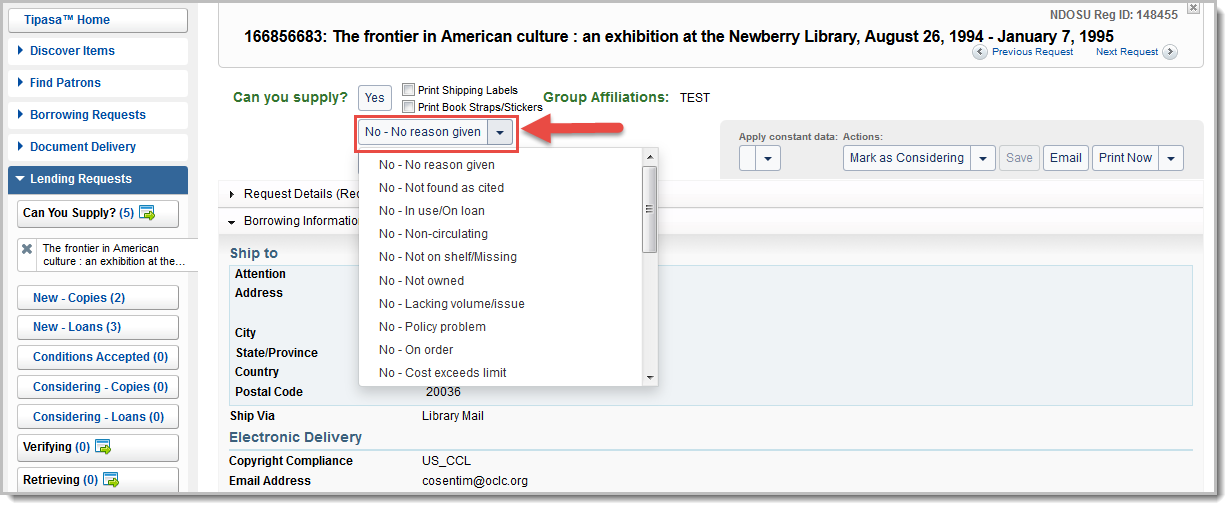
Responder no a una petición:
- En la barra de navegación de la izquierda, en Solicitudes de préstamo, haga clic en ¿Puede suministrar?
- En la sección ¿Puede usted suministrar? haga clic en el ID de la solicitud o en el Título para visualizar la solicitud.
- En la solicitud, revise y confirme la información en el acordeón Detalles de la solicitud.
- Revise y confirme la información en el acordeón Información sobre préstamos.
- Para rechazar la solicitud, haga clic en No.
- Opcional. Haga clic en la flecha hacia abajo para seleccionar una razón para decir que no.
- Aparece un mensaje de confirmación y la solicitud pasa al siguiente Prestamista de la cadena de prestamistas.
Motivos del no
Opcionalmente, seleccione un Motivo para el No. Estas razones aparecen en el Informe de Razones para no Informar.
| Motivo del no | Cuándo utilizar | Medidas de seguimiento recomendadas |
|---|---|---|
| En uso/Préstamo | Su biblioteca es propietaria del artículo, pero está en préstamo o en uso y no está disponible para el préstamo interbibliotecario. | |
| Falta | Utilícelo para solicitar artículos. Su biblioteca tiene acceso al título solicitado, pero no dispone del volumen o número solicitado. | Asegúrese de que la información de sus existencias locales o de la base de conocimientos refleja con exactitud sus existencias de publicaciones seriadas electrónicas e impresas. |
| No se posee | Su biblioteca no posee el artículo solicitado. | Elimine las existencias de su biblioteca del registro de OCLC para evitar que se repitan las solicitudes de este material. |
| Sin circulación | Su biblioteca es propietaria de este artículo, pero no circula fuera de la biblioteca. Por ejemplo, artículos de referencia o de colecciones especiales. |
Cree un desvío LHR para evitar que se repita la solicitud de este artículo.
|
| No está en la estantería/Falta | Su biblioteca es propietaria de este artículo, pero actualmente está perdido o desaparecido. | |
| Problema político | Su biblioteca es propietaria de este artículo, pero su política dicta que no lo prestará a través de préstamo interbibliotecario. |
Considere la posibilidad de crear una política de desvío si no va a prestar ningún material de este tipo.
|
| Artículo demasiado nuevo para prestar | Su biblioteca posee este artículo pero no lo prestará a través de ILL debido a que es nuevo en su colección. |
Establezca una política de desvío basada en la antigüedad del material.
|
| En reserva | Su biblioteca posee este material, pero no está disponible para el préstamo interbibliotecario porque está en reserva de curso o restringido al uso local. | |
| Embargo editorial | Su biblioteca tiene acceso a esta revista/colección, pero no puede proporcionar el artículo solicitado porque su suscripción no incluye el período de tiempo más reciente de año/18 meses/etc debido a un embargo. | |
| Sin licencia para rellenar | Su biblioteca tiene acceso a este material, pero los términos de su licencia con el editor o proveedor no le permiten suministrarlo externamente a través del préstamo interbibliotecario. |
Si su biblioteca utiliza la Base de conocimientos de OCLC o el Administrador de licencias de WorldShare, es posible que desee establecer los términos de ILL en No para la colección en la que reside este material.
|
| Por encargo | El artículo solicitado todavía está en pedido y aún no está disponible en su biblioteca. | |
| Volumen/número aún no disponible | Su biblioteca está suscrita al título, pero aún no ha recibido el volumen o número solicitado. | |
| El coste supera el límite | El coste máximo del prestatario es inferior a lo que usted cobraría por este tipo de solicitud | Establezca una política de desvío para todas las solicitudes en las que el coste máximo del prestatario sea inferior a su tarifa habitual. |
| No se ha encontrado como se cita | Es posible que el artículo solicitado tenga un error de citación, ya que no puede localizarlo basándose en los detalles de citación incluidos en la solicitud. | En lugar de responder No con este motivo, es posible que desee responder con una respuesta condicional para dar al prestatario la oportunidad de corregir la citación antes de enviarla a otros prestamistas, o de nuevo a usted con una corrección realizada. |
| Fuera del sitio | Su biblioteca es propietaria de este artículo, pero no tiene acceso inmediato a él. Puede que esté en un almacén externo y, por lo tanto, no pueda recuperarlo y enviarlo al prestatario en los días asignados para responder. | |
| Tratamiento técnico |
Su biblioteca es propietaria de este artículo, pero aún se está procesando.
Nota: En los informes estadísticos, el procesamiento técnico aparece como EN PROCESO. |
|
| Mal estado | Su biblioteca posee este artículo pero su estado es demasiado frágil para el envío. |
Añade una desviación LHR para este artículo para evitar futuras solicitudes.
|
| No se admiten los servicios de entrega solicitados |
La biblioteca solicitante ha pedido un método de envío que su biblioteca no utiliza.
|
|
| Plazo de entrega preferido no posible | La biblioteca solicitante ha solicitado un envío urgente o la fecha límite de la solicitud no puede satisfacerse con los métodos de envío habituales. | |
| En la encuadernación |
Su biblioteca posee el artículo, pero actualmente no está disponible porque está fuera de encuadernación.
|
|
| Pago por adelantado | Su biblioteca exige el pago de las tasas de préstamo, envío, copia o tramitación antes de suministrar el material solicitado. |
Responder condicionalmente a una solicitud
Si ha recibido una solicitud, pero necesita más información para decidir si puede atenderla, puede responder condicionalmente.
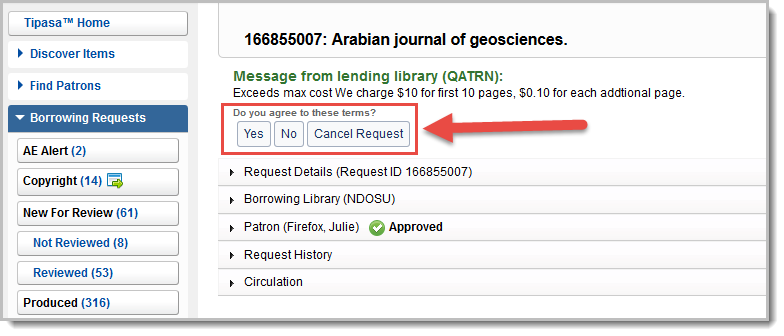
Responder condicionalmente a una solicitud:
- En la barra de navegación de la izquierda, en Solicitudes de préstamo, haga clic en ¿Puede suministrar?
- En la sección ¿Puede usted suministrar? haga clic en el ID de la solicitud o en el Título para visualizar la solicitud.
- En la solicitud, revise y confirme la información en el acordeón Detalles de la solicitud.
- En el acordeón Información sobre el préstamo, confirme la información sobre la entrega y el pago.
- Para responder condicionalmente a la solicitud, haga clic en Condicional.
- Opcional. Haga clic en la flecha hacia abajo para seleccionar un motivo para la condicional.
- En la ventana Enviar condicional, introduzca cualquier información adicional que desee enviar al Prestatario, si es necesario. Esto puede incluir pedir al prestatario que cambie su coste máximo o que permita el uso de IFM.
- Haga clic en Enviar respuesta.
- Aparece un mensaje de confirmación y la solicitud se devuelve a la Biblioteca prestataria. Si se aceptan las condiciones, la solicitud aparece en el menú de navegación de la izquierda, en Solicitudes de préstamo > ¿Puede suministrar? Condiciones aceptadas.
Responder a una solicitud de renovación
Siga las instrucciones que figuran a continuación para responder a una solicitud de renovación.
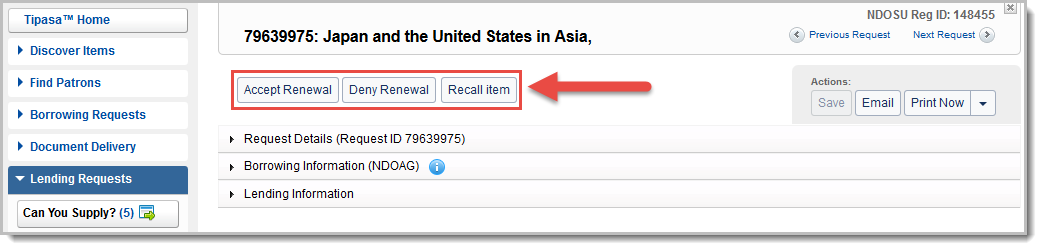
Responder a una solicitud de renovación:
- En el menú de navegación de la izquierda, en Solicitudes de préstamo, haga clic en Suministrado > Renovación solicitada.
- En la pantalla Renovación solicitada, haga clic en el ID o Título de la solicitud para visualizarla.
- En la solicitud, revise y confirme la información en el acordeón Detalles de la solicitud. Anote la fecha de vencimiento deseada por el Prestatario y la fecha de renovación solicitada (si procede).
- Si está dispuesto a conceder la renovación, edite la Fecha de ven cimiento para reflejar la nueva fecha de vencimiento que desea dar.
- Haz clic en una acción:
- Aceptar Renovación para aceptar la solicitud
- Denegar renovación para rechazar la solicitud
- Solicitar la devolución de un artículo
- Aparecerá un mensaje de confirmación y la solicitud aparecerá en el menú de navegación de la izquierda, bajo Suministrado > Recibido/En uso.
